Jak się dowiedzieć, która karta wideo znajduje się na laptopie wideo. Jak sprawdzić, która karta graficzna znajduje się na komputerze domowym.
Jeśli musisz zaktualizować sterowniki karty graficznej z tego czy innego powodu, czy jest to tylko nowa gra i nie ma pewności, czy ta karta wideo wymagania systemowe, w takim przypadku musisz znać dokładną informację o mapie.
Znajomość informacji nie będzie trudna nawet dla niedoświadczonego użytkownika laptopa. Można to zrobić zarówno za pomocą samego systemu Windows, jak i za pomocą specjalnych programów. Spróbuję bardziej szczegółowo omówić te metody. Możesz również przeczytać artykuł na ten temat na komputerze lub laptopie.
Trzy proste sposoby na poznanie modelu karty graficznej na laptopie i komputerze
Aby znaleźć model karty wideo za pomocą Menedżera urządzeń systemu Windows
Pierwszą rzeczą, którą musisz zrobić, to uruchomić okno "Uruchom", w tym celu musisz jednocześnie nacisnąć klawisze Win i R. W otwartym wierszu wpisz devmgmt.msc i kliknij OK. Umożliwi nam to uruchomienie Menedżera urządzeń systemu Windows. W menedżerze nie jest trudno znaleźć sekcję, karty wideo, które należy wdrożyć za pomocą lewego przycisku myszy.
Tutaj, na temat karty wideo, informacje są bardziej szczegółowe i teraz nie będzie trudno znaleźć odpowiednich kierowców i upewnić się, czy można grać na laptopie w nowej grze.
Jak znaleźć model karty wideo za pomocą właściwości ekranu
A skoro znam model karty graficznej na laptopie? Na początek powiem, że to w ogóle nie ma znaczenia laptop Windows 7 lub Windows 10, procedura jest taka sama. Aby uzyskać te informacje, musisz kliknąć na pulpicie kliknij prawym przyciskiem myszy myszka, ta czynność spowoduje wyświetlenie menu, w którym chcesz wybrać rozdzielczość ekranu.
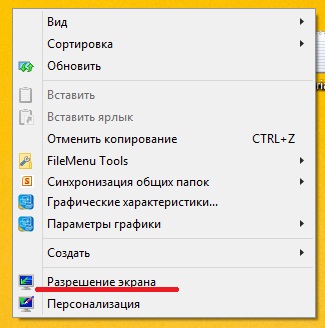
Po tej czynności otworzymy okno o tej samej nazwie. W prawym dolnym rogu kliknij link "Dodatkowe parametry".

W ten sposób otwieramy okno Właściwości systemu wideo. W górnej części okna otwórz kartę "Adapter", a następnie otrzymamy dostępne informacje o karcie wideo.

W polu Typ adaptera spójrz na kartę wideo na danym laptopie. Poniżej tego pola znajdują się szczegółowe informacje o karcie wideo.
Jak nauczyć się sztuki wideo za pomocą programów
Teraz w Internecie, aby znaleźć program, który powie szczegółowe informacje nie tylko o samej karcie graficznej, ale także o innych składnikach laptopa nie jest problemem.
Dostępne są zarówno płatne, jak i darmowe narzędzia. Podoba mi się aplikacja GPU-Z. Znajdź i pobierz go w Internecie jest dość prosty. Aby to zrobić, wpisz nazwę programu w systemie wyszukiwania, a następnie kliknij odpowiednie łącze i zainstaluj ten program. Powiem, że instalacja jest dość prosta i nawet początkujący sobie z tym poradzi. Po instalacji musisz uruchomić to narzędzie.
Pobierz GPU-Z - http://cpuz.ru/gpuz_download.htm
W otwartym oknie programu, a mianowicie w jego górnej części znajdują się cztery zakładki. Musisz kliknąć kartę Karta graficzna, tam będą szczegółowe informacje o karcie wideo. W linii Nazwa widzimy nazwę modelu mapy. Pod nazwą można zobaczyć pełny opis jego parametrów, w tym dane takie jak typ pamięci - Typ pamięci i typ magistrali - Szerokość magistrali.
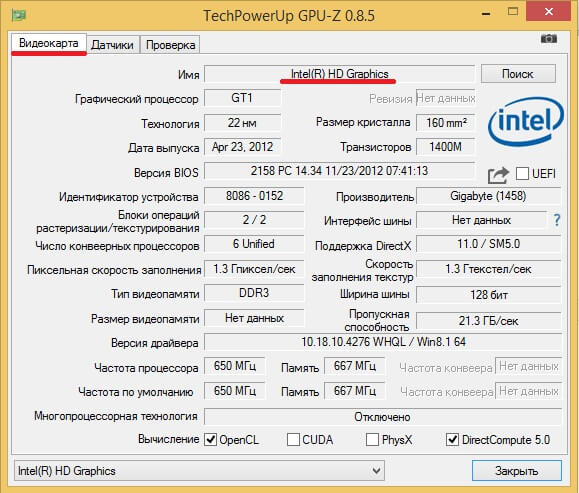
Chcę powiedzieć, że istnieją inne sposoby, które dają możliwość poznania informacji na temat karty wideo. Na przykład informacje mogą być wyświetlane w sekcji DirectX lub zamiast programu GPU-Z, należy użyć innych równie użytecznych narzędzi. Ale moim zdaniem metody, które opisałem, są prostsze i bardziej zrozumiałe dla niezbyt doświadczonych właścicieli laptopów.
Czy wiesz, która karta wideo jest na komputerze? Zintegrowany lub dyskretny model, rok produkcji, specyfikacje - jeśli sam kupiłeś kartę, ta informacja nie będzie dla ciebie tajemnicą. Ale jak się dowiedzieć, która karta graficzna znajduje się na komputerze, czy jednostka systemowa została kupiona natychmiast po złożeniu, czy po prostu zapomniałaś, w czym jest zainstalowana?
Są różne sposoby poznaj charakterystykę zainstalowanych komponentów. Zwykle to zadanie jest wykonywane za pomocą wbudowanych narzędzi systemu, ale czasami trzeba użyć programów innych producentów lub nawet otworzyć jednostkę systemową.
Jak sprawdzić, która karta wideo znajduje się na komputerze
Badanie fizyczne
Informacje na temat karty wideo muszą być wskazane na obudowie. Jeśli nie jesteś zbyt leniwy, otwórz system (nie zapomnij najpierw odłączyć komputera), odłącz kartę płyta główna i przeczytaj, co na niej napisane. Metoda ta nie jest najwygodniejsza, poza tym czasami wymazuje się naklejkę z charakterystykami.
Inną opcją jest spojrzenie na specyfikacje na pudełku lub w instrukcji obsługi. Banalne rekomendacje, ale czasami zapominasz o bardzo podstawowych rzeczach.
Narzędzia systemu Windows
Jeśli nie masz czasu na wejście do systemu, a pudełko wraz z instrukcją obsługi nie są zachowane, będziesz musiał poszukać informacji o karcie wideo w samym systemie. Podczas uruchamiania system BIOS wykrywa podłączony sprzęt, dzięki czemu system dokładnie wie, co jest zainstalowane na komputerze. Zobaczmy te informacje za pośrednictwem menedżera urządzeń.
Jest inna opcja, mniej oczywista, ale równie skuteczna. Uruchom menu "Uruchom" (Win + R) i wpisz zapytanie "dxdiag". Otworzy się "Narzędzie diagnostyczne DirectX". 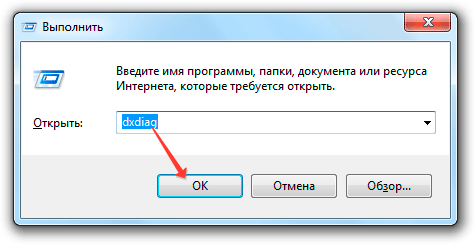
Interesuje Cię zawartość karty "Ekran". W linii "Nazwa" określono model karty wideo. Poniżej opisano producenta, typ mikroukładów, typ DAC i inne cechy. 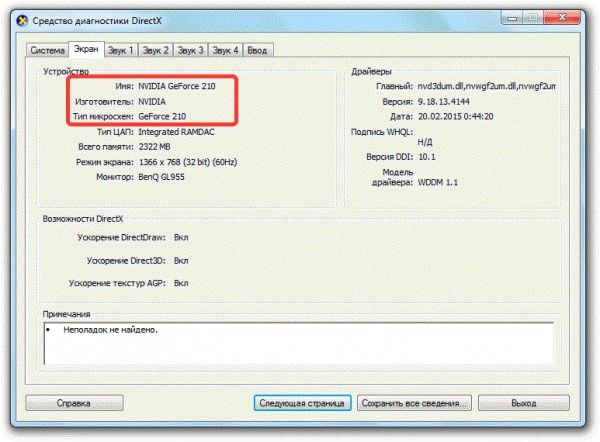
Służy do badania charakterystyki karty wideo narzędzi, które umożliwiają pracę z rozdzielczością ekranu:
W systemie Windows 10 musisz pójść trochę dalej: Dodatkowe opcje - Powiązane parametry - Właściwości adaptera grafiki. W oknie, które zostanie otwarte, zobaczysz nazwę i cechy urządzenia. 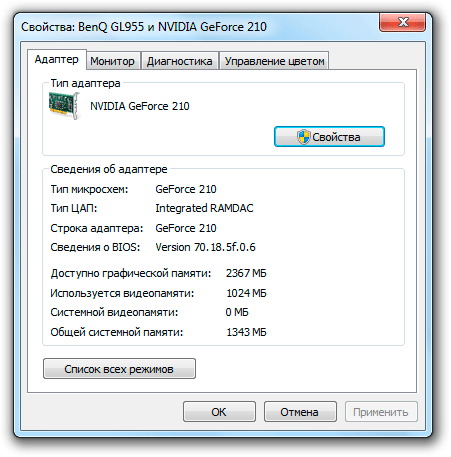
Opisane metody są dobre, ale działają tylko wtedy, gdy nie ma problemów ze sterownikami sprzętu. Rozważ jeszcze bardziej skomplikowaną sytuację: szukasz, która karta wideo jest podłączona do odpowiedniego dla niej pobierania oprogramowanie. Zadanie to pomoże rozwiązać specjalne narzędzia diagnostyczne, które mogą określić rodzaj "sprzętu", podając kompletne informacje o komponentach jednostka systemowa.
Monitorowanie i programy diagnostyczne
Istnieje wiele przykładów programów, które pozwalają na uzyskanie informacji o karcie graficznej i innym podłączonym sprzęcie. Rozważmy trzy najbardziej popularne rozwiązania. Wybór narzędzia zależy od Ciebie.
AIDA64 to potężne narzędzie do diagnozowania "sprzętu". Dostarcza mnóstwo informacji, niezastąpionych przy aktualizacji maszyny. Jedyną wadą jest to, że nie ma bezpłatnej licencji.
Możesz pobrać wersję próbną przez 30 dni, po czym musisz kupić klucz lub odmówić korzystania z narzędzia. Aby sprawdzić, która karta wideo jest zainstalowana:
- Uruchom program AIDA64.
- Rozwiń menu "Wyświetlanie". Zaznacz sekcję "Windows Video".
Pojawi się okno po prawej stronie. pełna informacja o karcie graficznej: model, typ procesora wideo, wersja sterownika. 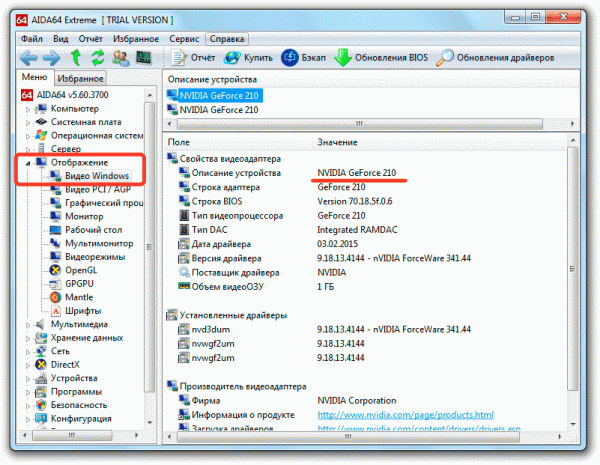
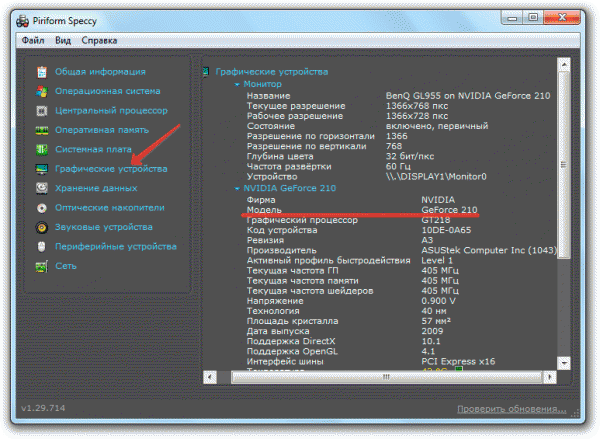
W Speccy można zobaczyć nie tylko model, napięcie lub obszar kryształu (dlaczego powinieneś?), Ale także aktualną temperaturę urządzenia. Dlatego wybieram dla siebie Speccy: i widzisz cechy, a Ty cały czas monitorujesz stan komputera, aby nic nie wypaliło z nadmiernego obciążenia.
Karta wideo jest jednym z urządzeń elektronicznych wewnątrz jednostki systemowej. To urządzenie jest niezbędne do konwersji obrazu zapisanego w pamięci komputera na sygnał wideo monitora. Karta wideo jest pośrednikiem między monitorem i procesorem. Urządzenia najnowszej generacji wyświetlają obraz i mają wbudowane procesor graficzny, który produkuje dodatkowe przetwarzanie danych wideo, dzięki czemu procesor komputera staje się nieco mniej obciążony. Wielu użytkowników zadaje sobie pytanie: jaka jest moja karta wideo? Postaramy się pomóc ci w samodzielnym udzieleniu odpowiedzi na to pytanie.
Dowiedz się, która karta graficzna znajduje się na komputerze
Informacje na temat karty wideo zainstalowanej na komputerze można uzyskać na kilka sposobów:
Przez "Panel sterowania". Aby dowiedzieć się, jaka karta wideo znajduje się na komputerze, przejdź do menu "Start", wybierz "Panel sterowania", a następnie wybierz element "System i zabezpieczenia". W sekcji "System i zabezpieczenia" należy znaleźć i kliknąć pozycję "System", a w pod-pozycji kliknąć "Menedżer urządzeń". Otwarte okno wyświetli całą listę urządzeń twojego komputera osobistego. Następnym krokiem jest znalezienie podpunktu "Adaptery wideo", po kliknięciu którego możesz zobaczyć i przeczytać nazwę karty wideo zainstalowanej na twoim urządzeniu.
Jeśli nie wiesz, jak sprawdzić wartość karty wideo, możesz użyć skrótów klawiszowych. Ta metoda jest bardzo szybka. Wystarczy nacisnąć na klawiaturze klawisze WIN i R. Po wykonaniu tej kombinacji pojawi się okno dialogowe. W tym oknie wprowadź polecenie "dxdiag" i kliknij "OK". Następnie otworzy się okno dialogowe DirectX. Następnym krokiem jest przejście do zakładki "Ekran". Kliknięcie go spowoduje wyświetlenie karty wideo zainstalowanej na komputerze.
Trzecia metoda uzyskiwania informacji o karcie wideo odbywa się głównie za pomocą myszy. Otwórz pulpit i pozostaw kursor myszy w jego oknie. Następnie kliknij urządzenie prawym przyciskiem myszy i wybierz polecenie "Rozdzielczość ekranu" z wyświetlonej listy zadań. Następnie wybieramy link "Opcje zaawansowane". W oknie, które zostanie otwarte, znajdziesz typ adaptera i jego właściwości.
Aby dowiedzieć się, która karta wideo znajduje się na komputerze, można to zrobić za pomocą przewodnika "Mój komputer". Aby to zrobić, kliknij prawym przyciskiem myszy, klikając ikonę "Mój komputer". Następnie wybierz Właściwości. W następnym oknie, które się otworzy, musisz wybrać "Menedżer urządzeń", a w nim pozycję "Karty wideo".
Ostatni opisany sposób sprawdzenia, która karta wideo na komputerze jest najdłuższa, ponieważ wymaga instalacji programy innych firm. Jednak, aby zainstalowany program, najprawdopodobniej będziesz wielokrotnie aplikować w przyszłości! Po pobraniu i zainstalowaniu odpowiedniego programu uruchom go. Następnie wybierz "Urządzenia" i " Urządzenia z systemem Windows". W menu "Urządzenia Windows" powinieneś znaleźć pozycję "Adaptery wideo" i kliknąć ten element. Następnie zobaczysz nazwę i markę karty wideo zainstalowanej na komputerze.
W piątej metodzie uzyskiwania informacji o karcie wideo wykorzystano program "Everest". Ogólnie rzecz biorąc, te metody powinny wystarczyć, aby dowiedzieć się, jaka karta wideo znajduje się na komputerze.
16 sierpnia 2017 r
Wszystkie laptopy mogą być wyposażone w obie wbudowane karty wideo, więc są dyskretne. Ponadto, takie urządzenia są wyposażone w chipsety różnych producentów - AMD, Nvidia itp. Ponadto na komputerze można zainstalować grę lub zwykłą kartę graficzną. Na ogół wystarczy spojrzeć na laptop i powiedzieć, że nie jest to warte modelu karty wideo. Aby określić, która karta wideo jest aktualnie w urządzeniu, musisz spróbować trochę i wykonać kilka prostych czynności.
Oczywiście najłatwiejszym sposobem dowiedzenia się, jaki rodzaj karty graficznej jest zainstalowany i jak działa obecnie w laptopie, jest zapoznanie się z kartą techniczną urządzenia. Wiele modeli (Asus, Lenovo, Samsung, HP itp.) Ma również nalepkę obok klawiatury. Tam, podobnie jak w paszporcie technicznym, często rejestruje się wszystkie najważniejsze elementy komputera, w tym ich podstawowe parametry.
To prawda, że nie zawsze opisana metoda pomaga zrozumieć, która karta wideo jest zaangażowana. Ponadto zdarzają się sytuacje, w których należy sprawdzić, czy deklarowany chipset wideo znajduje się na laptopie. Na przykład przy zakupie używanego urządzenia lub po skontaktowaniu się z centrum serwisowym (nagle nieostrożny mistrz pomylił i zainstalował inną kartę wideo).
Poprzez Menedżera urządzeń
Dowiedz się, jaka karta wideo znajduje się na laptopie za pomocą Menedżera urządzeń. Co dokładnie jest potrzebne, aby to zrobić?
- Naciskamy kombinację klawiszy Win i R. Otworzy się okno "Uruchom". W polu wpisz "devmgmt.msc", a następnie kliknij przycisk OK. Dlatego uruchomiliśmy Menedżera urządzeń systemu Windows.
- Istnieje inny sposób na otwarcie Menedżera urządzeń. Na przykład w tym samym systemie Windows 8 można przejść do Panelu sterowania. Następnie kliknij kartę System i zabezpieczenia. Następnie po prawej stronie pojawi się link do Menedżera urządzeń.
- Po przejściu do Menedżera urządzeń należy znaleźć i kliknąć sekcję "Karty wideo".
- W nieopakowanej linii ukrytej zostanie podana nazwa chipsetu wideo.
- Przy okazji możesz od razu sprawdzić, ile kart graficznych jest zainstalowanych na laptopie. Jeśli po kliknięciu na kategorię "Adaptery wideo" otworzy się kilka linii, każda z nich wskazuje konkretny zestaw układów graficznych. Jeśli na liście znajduje się tylko jeden wiersz, twój laptop obsługuje tylko jedną kartę wideo (dlatego tylko ona jest zawsze aktywna).
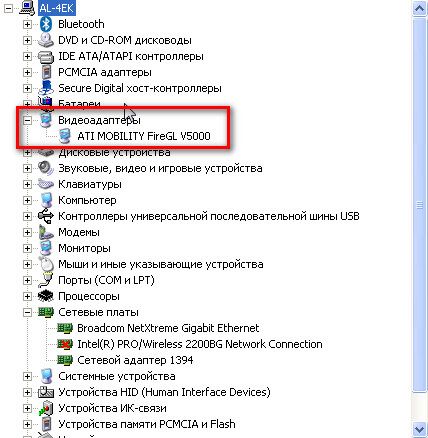
Zdarza się również, że po kliknięciu linii "Adaptery wideo" w menedżerze urządzeń nazwa karty wideo nie jest wyświetlana. Powodem są odinstalowane lub nieaktualne sterowniki.
Co robić w tej sytuacji? Oczywiście, musisz nauczyć się nazwy karty graficznej, aby pobrać i zainstalować niezbędne oprogramowanie. Aby to zrobić, w Menedżerze urządzeń kliknij prawym przyciskiem myszy niezdefiniowaną kartę wideo, a następnie wybierz Właściwości. Następnie przejdź do zakładki "Szczegóły". Prawie w środku okna pojawi się linia, w której będziesz musiał wybrać "Identyfikator sprzętu".
W kolumnie "Wartość" pojawi się kilka kodów identyfikacyjnych. Skopiuj jeden z nich. Przejdź do strony http://devid.info:8080. Teraz musisz przełączyć kod do specjalnego okna wyszukiwania. To prawda, że będzie musiała zostać lekko skorygowana, pozostawiając tylko wartości VEN i DEV. Następnie naciśnij Enter - poznaj model i nazwę karty wideo w laptopie.
Poprzez właściwości ekranu (menu kontekstowe)
Kolejny prosty sposób, aby dowiedzieć się, czy w laptopie znajduje się karta wideo, a nawet sprawdzić jej parametry:
- Umieść kursor w dowolnym wolnym miejscu na pulpicie.
- Kliknij prawym przyciskiem myszy. W menu, które zostanie otwarte, wybierz "Ustawienia ekranu" lub "Rozdzielczość ekranu" (w zależności od wersji systemu operacyjnego - Windows Vista, 7, 8, 10 itd.).
- Następnie w wyświetlonym oknie znajdź i kliknij łącze o nazwie "Opcje zaawansowane".
- Nowe okno "Właściwości ..." otworzy się natychmiast. Na górze znajduje się linia typu Karta / karta wideo (lub zakładka o tej samej nazwie). Poniżej znajduje się informacja, która karta graficzna jest zainstalowana na laptopie. Patrząc jeszcze niżej, można się uczyć i różnych informacji na temat karty wideo. Na przykład takie cechy, jak ilość pamięci graficznej (dostępna i używana), typ układów, rozmiar pamięci systemowej wideo,

Korzystanie z programów innych firm
Dowiedz się, jaka karta graficzna jest zainstalowana w laptopie, a także zobacz jej charakterystykę, możesz użyć płatnych lub darmowych narzędzi. Na przykład zalecamy zwrócenie uwagi na program GPU-Z.
Jak z niego korzystać? To całkiem proste. Pobierz narzędzie (jako takie nie wymaga instalacji). Uruchom go, wybierając odpowiednią pojemność bitową. Otwiera okno. Na samej górze linii Nazwa widzimy nazwę modelu karty wideo. Trochę niżej - pełny opis jego parametrów.
Oprócz narzędzia GPU-Z, możesz korzystać z takich programów jak:
- AIDA64
- Piriform Speccy
- ASTRA32
- Sandra 2015 i inne.

Poprzez narzędzie diagnostyczne Direcxt i narzędzie MSinfo32
Niewiele osób wie o innym sposobie sprawdzenia, która karta graficzna jest zainstalowana w laptopie. Jednak jest dobrze, jeśli na przykład administrator dostępu zamknął menedżera zadań lub nie ma połączenia z Internetem, aby pobrać narzędzie.
- Naciśnij kombinację klawiszy Win + R.
- W otwartej linii "Uruchom" prowadzimy dxdiag. Naciskamy OK.
- Pojawi się panel "Narzędzie diagnostyczne Direcxt".
- Wybierz kartę Wyświetl. Teraz masz dostęp do wszystkich informacji o układzie wideo.
Pomoże ci dowiedzieć się, jaka karta graficzna jest zainstalowana na laptopie i specjalne narzędzie, które jest dostarczane z systemem Windows. Aby z niego skorzystać, musisz otworzyć przyciski Win + R wiersz poleceń. Następnie wprowadź "msinfo32" i kliknij OK. Następnie uzyskasz dostęp do panelu "Informacje o systemie". Pozostaje wybrać "komponenty" → "wyświetlacz". Wszystkie niezbędne informacje na temat karty wideo znajdują się teraz przed Tobą.
Pytanie jednak i prymitywne, ale często ustawione. Właściwie wygląd która karta wideo jest zainstalowana na twoim komputerze po prostu.
Pierwszym i bardziej profesjonalnym sposobem jest wykorzystanie programu EVEREST. W " Menu»Wybierz« Urządzenia - urządzenia z systemem Windows". Po prawej stronie klikamy na etykietę " Karty wideo"Zobacz rysunek:
W dolnej części okna widzimy nawet główne parametry naszej karty wideo:
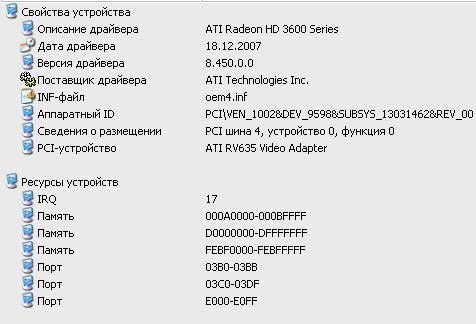
Jeśli naprawdę nie chcesz instalować tego programu, możesz użyć standardowe środki Windows. W tym celu naciskamy Start - Panel sterowania - System. Przejdź do zakładki " Sprzęt"I kliknij" Menedżer urządzeń"Następnie kliknij na etykiecie" Karty wideo"I obserwuj nazwę naszej karty wideo.
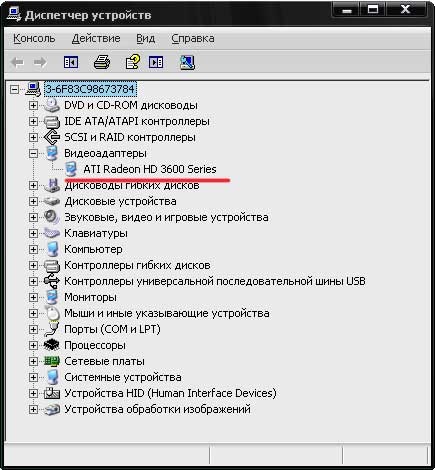
Nawiasem mówiąc, za pomocą programu EVEREST można uzyskać informacje nie tylko o karcie graficznej, ale praktycznie o wszystkich elementach komputera.
Aktualizacja od 1 maja 17
Napisałem ten artykuł w odległym roku 2010. Minęło siedem lat i przez ten czas odczytało go ponad milion osób. W związku z tym postanowiłem nadać tej publikacji nowe życie. Dopóki informacje tutaj dotyczą głównie systemu Windows XP, dodajemy dwa dodatkowe elementy dla systemu Windows 7 i Windows 10.
Odkryj swoją kartę graficzną w Windows 7
Metoda 1. Poprzez informacje o systemie
Wchodzimy w:
![]()
Znajdujemy "Oficjalny" i naciśnij
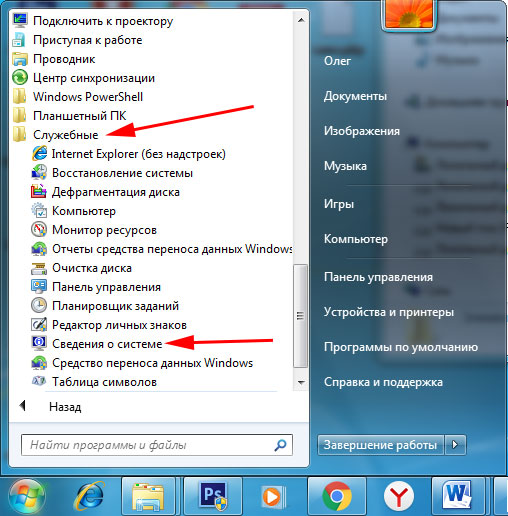
W otwartym oknie otwórz pozycję "Komponenty" i wybierz

Mamy wszystkie opcje związane z naszą kartą wideo. Jest to zarówno typ, jak i opis. Ale najważniejsze jest to, że w ten sposób możemy sprawdzić pojemność pamięci karty graficznej w MB. Zrzut ekranu pokazuje, że mam kartę graficzną o pojemności 512 MB.
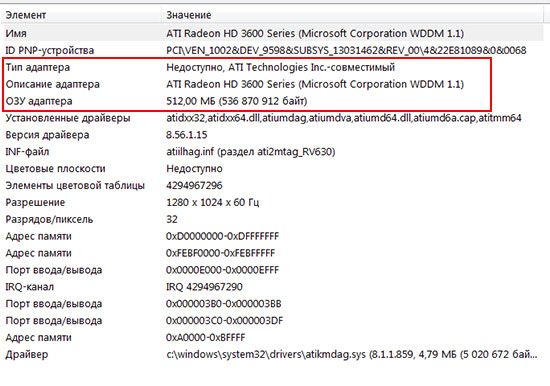
Metoda 2: za pomocą narzędzia diagnostycznego DirectX
Naciśnij kombinację klawiszy Win + R, aby wyświetlić okno "Uruchom" i wprowadź w nim polecenie, a następnie kliknij przycisk OK.
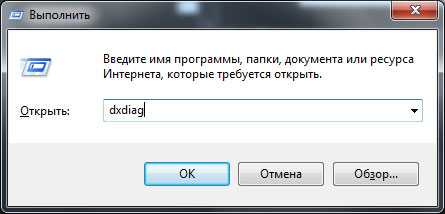
W otwartym oknie wchodzimy do zakładki "Ekran", w której możemy obserwować nazwę i producenta naszej karty graficznej:
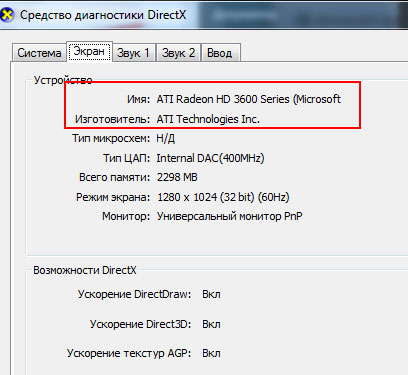
Metoda 3: Za pomocą Menedżera urządzeń.
Za pomocą tej metody możemy obliczyć naszą kartę graficzną, nawet jeśli nie ma zainstalowanych sterowników.
Idziemy «Start - Panel sterowania». Wkładamy «Podgląd: małe ikony» i wybierz pozycję:


Znajdujemy i oglądamy naszą kartę wideo.

Jeśli masz niezidentyfikowane urządzenie w karcie wideo, najprawdopodobniej nie ma żadnych zainstalowanych sterowników. Można to poprawić, ucząc się kodu instancji tego urządzenia i na nim już znajduje się sterownik.
Aby to zrobić, kliknij prawym przyciskiem myszy w menedżerze urządzeń i wybierz element z menu rozwijanego:
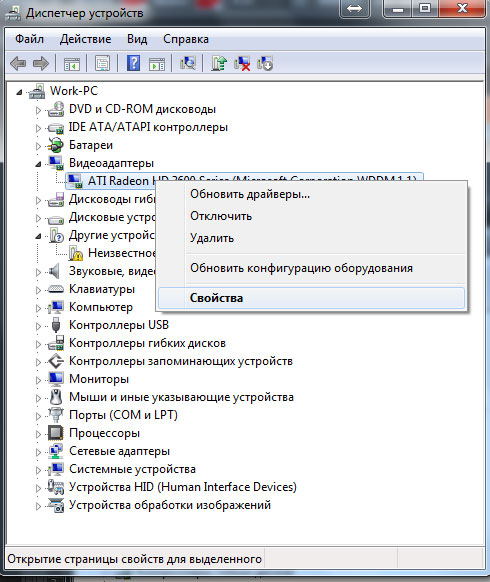
Skopiuj wartość. To jest kod instancji naszego urządzenia. Możesz go skopiować i skorzystać z usługi, aby znaleźć sterowniki według kodu.

Może to być devid.info lub driverslab.ru
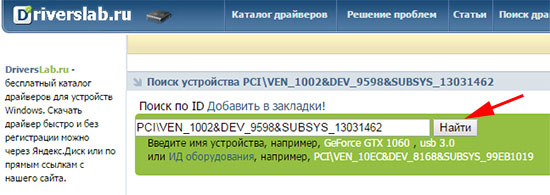
Wbijamy w pole kodu, znajdujemy sterownik i instalujemy. Po zainstalowaniu sterownika będziesz oczywiście miał nazwę karty wideo w menedżerze urządzeń.
Rozpoznawamy kartę wideo, jeśli zainstalowany jest system Windows 10
Zasadniczo wszystkie powyższe metody są odpowiednie dla sali operacyjnej systemy Windows 10, tylko musisz wiedzieć, że aby dostać się do panelu sterowania, musisz kliknąć prawym przyciskiem myszy na Start.
Aby otworzyć informacje o systemie, musisz nacisnąć "Start - Wszystkie aplikacje - Narzędzia administracyjne systemu Windows":
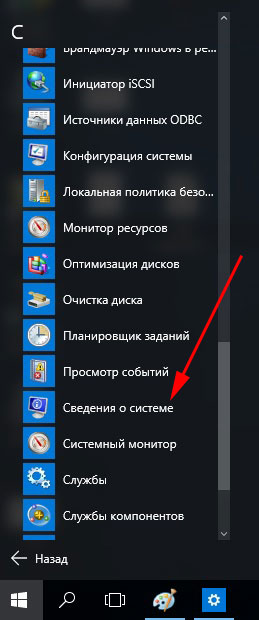
Metoda dostępna tylko w systemie Windows 10
Kliknij tutaj

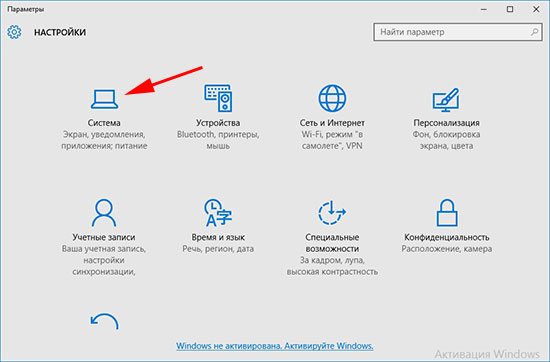
W zakładce "Wyświetlanie" kliknij link
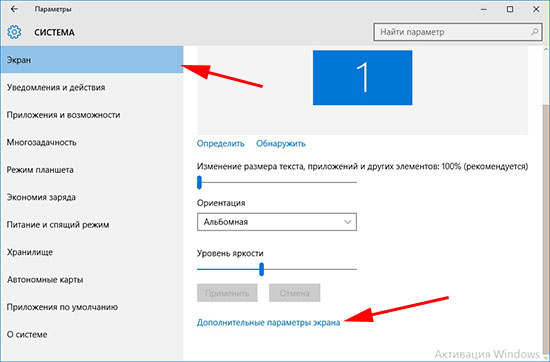
A w następnym oknie kliknij
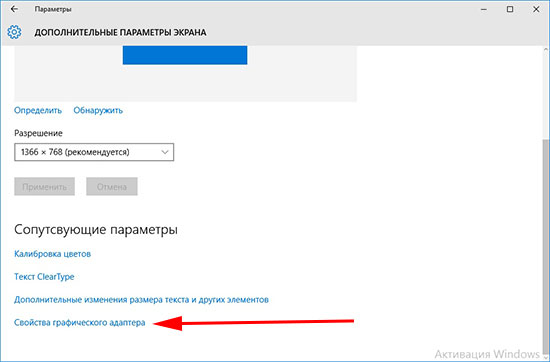
Oto jesteśmy i informacje o naszej karcie wideo:
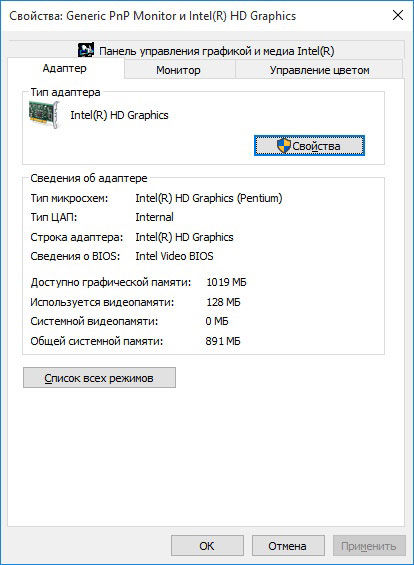
To wszyscy drodzy przyjaciele. Próbowałem przekazać informacje bardzo przystępne i zwięzłe, mam nadzieję, że znalazłeś odpowiedź na swoje pytanie.

















